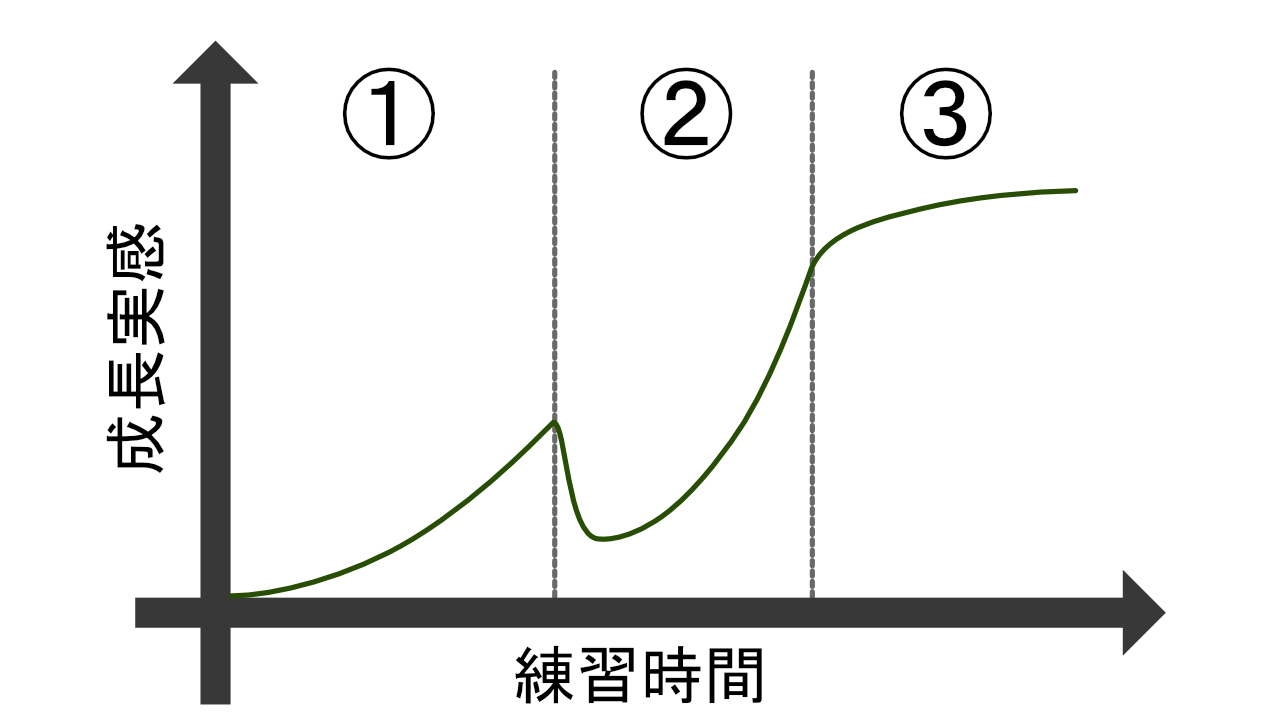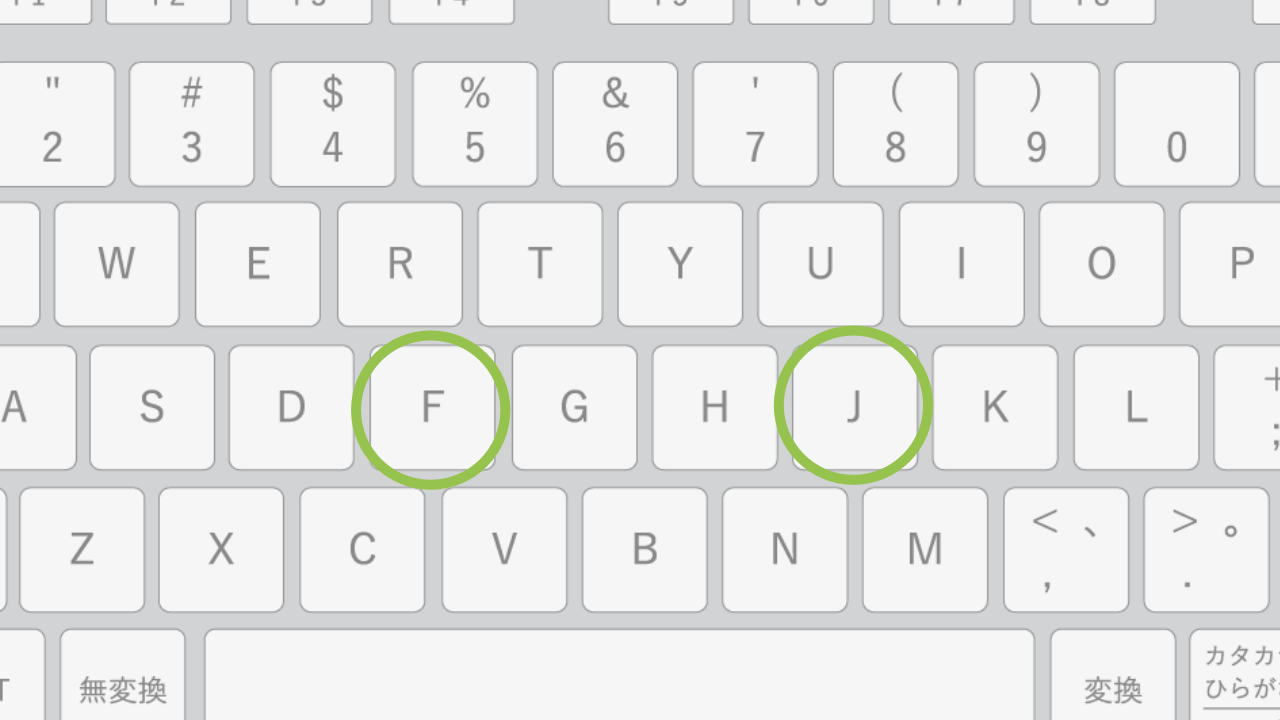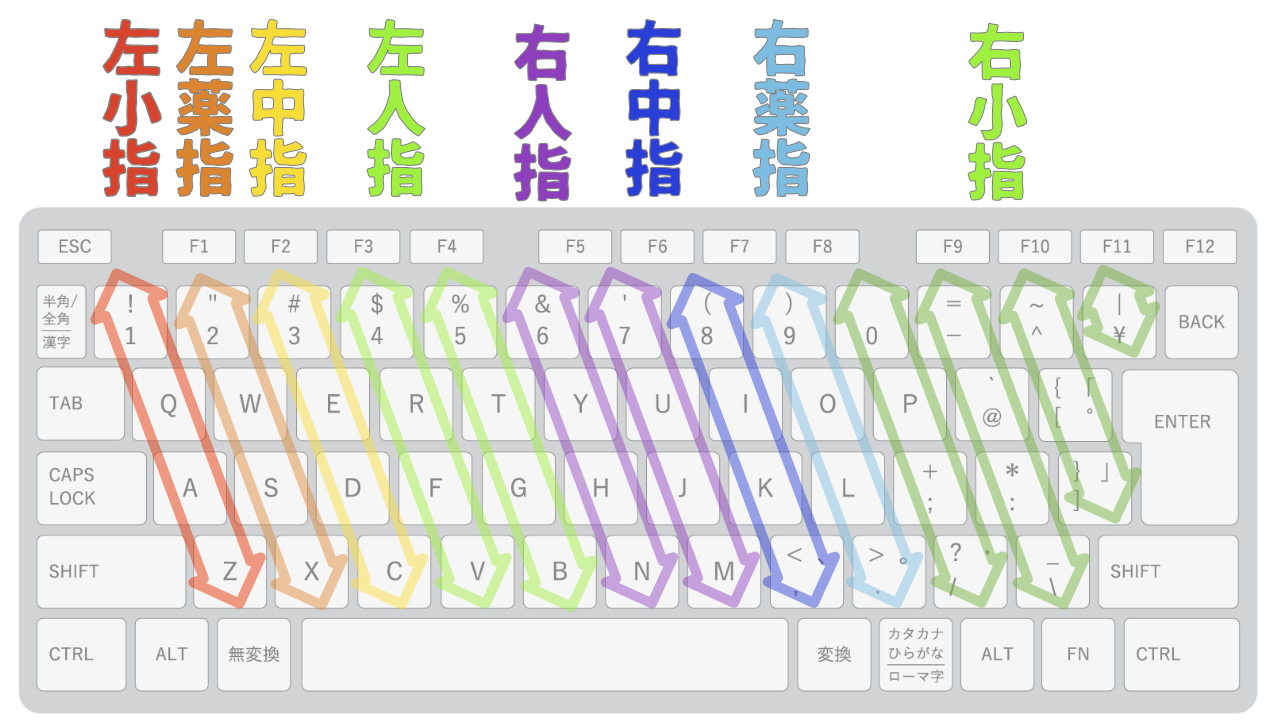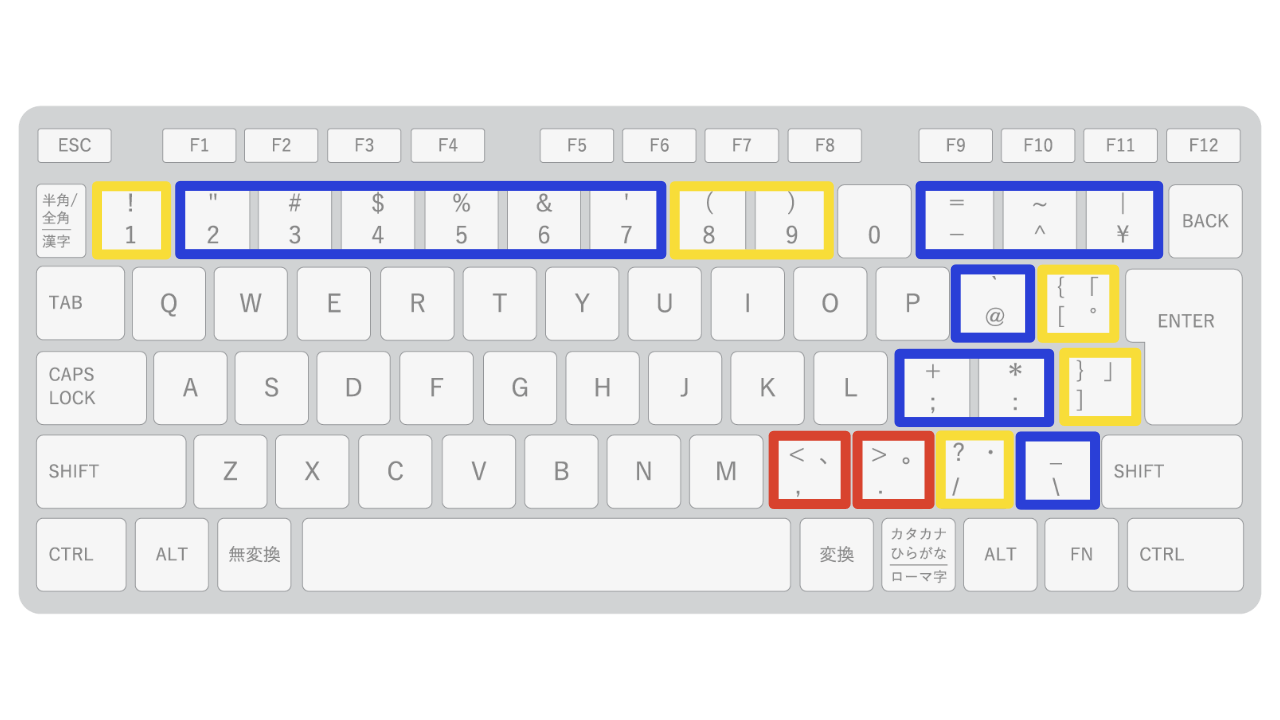この記事では、タイピングをする際の基本的な手の位置を学び、練習方法と効果的な覚え方について紹介します。タイピングを始める方にとって、どの指をどのキーに置けばよいのかが分からないことが多いと思います。ここでは、一般的な手の位置を説明し、私の体験談も交えながらタイピングを覚えて練習していきましょう。

この記事は、以下のような方におすすめです!
- タイピングを学びたいが、何をすればいいのかわからない方
- タイピングができなくて、不安を感じている方
- タイピングをもっとうまくなりたい方
タイピングの成長過程
はじめに、タイピングがどのようにうまくなっていくのか見ていきましょう。
※上記の画像は、私の経験から作成したもので個人差があると思います。
上記の画像は、タイピングの成長実感(縦軸)と練習時間(横軸)の関係を表し、私の経験から作成しました。
この図を3段階に分けると、以下のような段階に分かれます。
- タイピング初めたて~見ながらタイピングできるまで
- 見ながらタイピング~ブラインドタイピングするまで
- ブライドタイピング~高速タイピングするまで
このように、タイピングは段階的に成長していくと考えています。
それでは、段階ごとにご紹介していきます。
①タイピング初めたて~見ながらタイピングできるまで
①段階目は、キーボードを見ながらタイピングができるようになるまでを目標に、タイピングをしていく期間です。
この期間は、他の期間と比べて多くの時間を使います。
理由としては、まだタイピングを始めたてなので、多くのキーの配置を覚えなくてはならないからです。
また、キー配置を覚えても、モニターや文章に映る内容を見ながらタイピングができないので、タイピングミスに気づくのが遅れ、修正に時間がかかります。
このため、この段階はキーボードを見ながらタイピングをするために、多くの時間が必要になり、成長を実感するまで時間がかかる期間になります。
②見ながらタイピング~ブラインドタイピングするまで
②段階目は、ブラインドタイピングができるようになるまでを目標に、タイピングをしていく期間です。
この期間は、一時的にタイピング速度が低下し、その後タイピング速度が上昇していきます。
理由としては、これまでキーボードを見ながらある程度の速度が出ていましたが、これからキーボードを見ないでタイピングしていくので、タイピングミスが発生するからです。
この影響で、はじめのうちは以前までのタイピング速度を出すことが難しくなるでしょう。
しかし、練習を続けていき、ブラインドタイピングができるようになってくると、タイピング速度が上昇していきます。
このため、この段階ではタイピングをする環境が変わるので、一時的にタイピング速度を出すことが困難になり果てしない感覚になりますが、だんだん慣れてくるとタイピング速度が再び上昇して成長を実感できます。
③ブライドタイピング~高速タイピングするまで
③段階目は、高速でブラインドタイピングできるようになるまでを目標に、タイピングをしていく期間です。
この期間は、タイピング速度の成長が鈍化していきます。
理由としては、すでにブラインドタイピングができるまでに成長しきっているので、キー配置の記憶とタイピングを行う動作の最適化が進んでいるからです。
また、タイピング速度を上げようとするとタイピングミスが発生し、うまくタイピング速度を上げることが難しくなってきます。
このため、この段階ではタイピングを行う上で最適化が進み、タイピング速度と正確さのバランスを取ろうとするため、だんだんとタイピング速度の成長が鈍化していきます。
ということで、今回の記事は①,②に該当する方に向けて、書いていきたいと思います。③に進みたい方は、「【上級者向け】ブログや動画編集で使える!タイピングで文章入力を効率的に行うキーをご紹介!」をご参照ください。もしくは、下記のリンクカードから記事が見れます。
タイピングの目標設定
いきなりタイピングを始める前に、目標を設定していきましょう。
具体的な目標を設定することで、集中力やモチベーションを維持しやすくなります。
先程の図を例に考えると、目安は以下のようになります。
- 短期目標:キーボードを見ながらタイピングができる
- 1ヶ月から1ヶ月半以内に、すべての重要なキーの配置を暗記できるように目指しましょう。これにより、タイピングの基礎がしっかりと身につきます。
- 中期目標:ブラインドタイピングの習得
- 1ヶ月ぐらいまでに、キーボードを見ずにタイピングができるように目指しましょう。視線をキーボードから外すことで、より自然なタイピングが身につきます。
- 長期目標:高速でのブラインドタイピング
- 最終目標として、速度も意識しながら正確なブラインドタイピングができるように目指しましょう。この段階に到達すると、効率的なタイピングが可能になります。
このように、目標を設定することで、努力することが明確になるので集中力やモチベーションを維持しやすくなるはずです。
また、これからタイピングをしていきますが、はじめのうちは座学でキー配置を暗記してもよいです。
しかし、最終的にはキーボードを見ないでタイピングしていくのを目指していくので、少しずつキーボードを見ずに、手を動かしながら覚えていきましょう。
このときにタイピングする文字は、これから紹介する「あいうえお」「かきくけこ」などを入力していけばよいと思います。
それでは、頑張っていきましょう!
タイピングの覚え方とコツ
ここからは、実際にタイピングの覚え方を順序立てて覚えていただきます。タイピングがやりやすくなるように、タイピングのコツなども一緒に紹介していきたいと思います。
①基本的な手の位置を覚える
はじめに、基本的な手の位置(ホームポジション)を覚えていきます。
『F』と『J』キーのところに、小さな突起があると思います。ここに、人差し指をそれぞれ置きます。
そこから中指、薬指、小指はそれぞれ横一列に置き、親指はスペースキーに置きます。
- 左手
- 『A』:左小指
- 『S』:左薬指
- 『D』:左中指
- 『F』:左人指し指
- 右手
- 『J』:右人指し指
- 『K』:右中指
- 『L』:右薬指
- 『;』:右小指
これが、ホームポジションになります。
このホームポジションは、それより上下の段の中央に位置しています。中央に位置しているので、それより上下の段がタイピングしやすくなるので、ホームポジションはしっかりと覚えていきましょう。
②上下段の手の位置を覚える
次は、ホームポジションより上段・下段の手の位置を覚えていきます。
ホームポジションより上段・下段をタイピングするには、上下斜めに手をスライドしてタイピングします。
最初のうちは、斜めに指をスライドしてタイピングするというのが難しいと思います。基本的には、図の指で打つべきですが、私は『-(ハイフン)』が小指だと届かないので薬指で押しています。
どうしてもキーを押すのが大変であれば、柔軟に指の位置を変えても良いと思います。
③あ行を覚える
- あ:A(左小指)
- い:I(右中指)
- う:U(右人差し指)
- え:E(左中指)
- お:O(右薬指)
あ行の指の位置は、上記のようにタイピングしていきます。
これらのキーは、『た:ta』や『び:bi』などあ行以外の日本語入力する際にも使用し、すべての基礎になるキーです。
あ行以外のキーについては、後ほど説明させていただきます。
④か行~わ行を覚える
| か(ka) | き(ki) | く(ku) | け(ke) | こ(ko) |
| さ(sa) | し(si) | す(su) | せ(se) | そ(so) |
| た(ta) | ち(ti) | つ(tu) | て(te) | と(to) |
| な(na) | に(ni) | ぬ(nu) | ね(ne) | の(no) |
| は(ha) | ひ(hi) | ふ(hu) | へ(he) | ほ(ho) |
| ま(ma) | み(mi) | む(mu) | め(me) | も(mo) |
| や(ya) | ゆ(yu) | よ(yo) | ||
| ら(ra) | り(ri) | る(ru) | れ(re) | ろ(ro) |
| わ(wa) | を(wo) | |||
| ん(n,nn) |
か行~わ行の文字は、か行~わ行のアルファベット+先ほど学んだあ行を組み合わせてタイピングしていきます。
ここで慣れないうちは、『か』や『け』といった言葉を打ちたくてもすぐに出ない事があると思います。
この場合は、『か(k)ぁ(a)』『き(k)ぃ(i)』『く(k)ぅ(u)』『け(k)ぇ(e)』『こ(k)ぉ(o)』のように、子音+母音を意識して入力するようにするとスムーズに打つことができます。
⑤濁音~半濁音を覚える
| が(ga) | ぎ(gi) | ぐ(gu) | げ(ge) | ご(go) |
| ざ(za) | じ(zi) | ず(zu) | ぜ(ze) | ぞ(zo) |
| だ(da) | ぢ(di) | づ(du) | で(de) | ど(do) |
| ば(ba) | び(bi) | ぶ(bu) | べ(be) | ぼ(bo) |
| ぱ(pa) | ぴ(pi) | ぷ(pu) | ぺ(pe) | ぽ(po) |
が行~ぽ行の文字は、先と同じように打ち込みたい濁音~半濁音のアルファベット+あ行を組み合わせてタイピングしていきます。
⑥促音を覚える
促音をタイピングするには、促音の次の文字である子音を2度入力します。
例えば、『かっこいい』であれば『kakkoii』のように、『っ』の次の『こ(ko)』の『k』を2度打ち込みます。
コツとしては、促音を一旦スキップして、次の子音を2回打つと意識することが大切です。
先程の例でいうと、『かっこいい』の『か』まで打って『っ』をスキップして『こ(ko)』だから、『kko』と入力するという感じです。
促音の入力は、まぁまぁ難易度は高いのでがんばりましょう!
xとlの使い道1
普段日本語を入力する際はあまり『っ』を単体で入力することはありませんが、今回のようなブログ執筆や動画編集などで入力するケースがあります。
このような場合は、『xtu』や『ltu』で『っ』を単体で入力することができます。
⑦拗音を覚える
| きゃ(kya) | きゅ(kyu) | きょ(kyo) | ||
| しゃ(sya) | しゅ(syu) | しょ(syo) | ||
| ちゃ(tya) | ちゅ(tyu) | ちょ(tyo) | ||
| にゃ(nya) | にゅ(nyu) | にょ(nyo) | ||
| ひゃ(hya) | ひゅ(hyu) | ひょ(hyo) | ||
| みゃ(mya) | みゅ(myu) | みょ(myo) | ||
| りゃ(rya) | りゅ(ryu) | りょ(ryo) | ||
| ふぁ(fa) | ふぃ(fi) | ふぇ(fe) | ふぉ(fo) | |
| ぎゃ(gya) | ぎゅ(gyu) | ぎょ(gyo) | ||
| じゃ(ja,zya) | じゅ(ju,zyu) | じょ(zyo,jo) | ||
| ぢゃ(dya) | ぢぃ(dyi) | ぢゅ(dyu) | ぢぇ(dye) | ぢょ(dyo) |
| びゃ(bya) | びゅ(byu) | びょ(byo) | ||
| ぴゃ(pya) | ぴゅ(pyu) | ぴょ(pyo) |
きゃ行~ぴょ行の文字は、図のアルファベットをタイピングしていきます。
個人的に拗音のタイピングは、当時苦戦した記憶があるほど覚えるのが大変でした。
拗音のコツは、とにかく手を動かして覚えるほかありません。当時私がタイピングをし始めて、苦戦して覚えた記憶があるので頑張りましょう!
xとlの使い道2
拗音でも促音とおなじく、『x』と『l』を使用して小さい文字だけを表現することができます。例)『ゃ(lya, xya)』『ぃ(li, xi)』など。
⑧記号を覚える
記号は、重要なキーから覚えていくのが良いです。
数字キー上の記号と、キーボード右側にある記号を覚えていきます。
重要なのは、読点(、)と句点(。)です。これは、日本語入力をする上でかならず使うので覚えましょう(画像赤色)。
また次に覚えるべき記号は、『!』『?』『「』『」』『/』『(』『)』です(画像黄色)。その他の記号は、後々覚えていけばよいと思います(画像青色)。
理由は、それらの記号は生活していく上で使用頻度が少ないからです。
そもそもこの段階は、タイピングを初めて間もなく覚えるのがいっぱいいっぱいの方が多いと思います。その状況で、使用頻度が少ない記号を覚えてもすぐに忘れてしまうのではないかと思います。
よって、この段階では、読点と句点をどの指で操作するのかだけでも定着させていきましょう。
覚えきったらどうすればいい?
キー配置を覚えたら、タイピングの経験を積んでいきましょう。
現代ではタイピングの練習をするのにあたり、楽しくかつ無料でできるアプリなどが存在します。
- WEBタピングゲーム(難易度:易)
- 歌詞(難易度:難)
- どこかの記事(難易度:普-難)
- タイピングソフト(難易度:易-難)
- タイピング資格用文章(難易度:易-難)
私はタイピングを高校生の頃からはじめていましたが、WEBタイピングゲームを通して練習をしてきました。WEBタイピングゲームは、順位を競う事ができるものでしたので、ゲーム感覚で楽しくしていたのを覚えています。
色々試して、自分に合った練習方法を見つけて経験を積んでいきましょう。
タイピングが速くなるコツ
タイピングが速くなるには、①速度を速める、②タイピング中のミスを減らすという順番で練習していきます。
理由としては、速度を速めてタイピングしていくと、自分が苦手だと思うキーの早期発見に繋がり、そのキーを意識して練習していくとミスを減らすことに繋げられるからです。
正しくタイピングができることが目的であれば、タイピング中のミスを減らす、速度を速めていくという順番でもよいと思います。
しかし、この場合だと正確性が重視され、作業効率が上がりません。
また、現代ではスペルチェックをしてくれるアプリケーションも多々存在するので、とにかくタイピングして間違えた箇所はあとからまとめて修正すればよいのではないかと思います。
このため、ミスをしても良いのでとにかく速度を速めてタイピングをして、自分が苦手だと思うキーを早期に見つけて、そのキーを練習していくのがよいと思います。
①速度を速める
速度を速めて、自分の苦手なキーを見つけましょう。
速度意識してタイピングすることで、何度もタイピングミスが発生すると思います。このミスをしたキーを意識していくことで、自分なりのタイピングのコツを見つけられます。
私の経験でいくと、『r』と『t』をよく押し間違えていました。どうしても『r』を押そうとしても、『r』と『t』の間を押してしまったり、『t』を押してしまいます。
この解決策としては、『r』を入力したいときは人差し指を左めに、『t』を入力したいときは右めに入力することを心掛けていました。はじめはうまくいきませんでしたが、だんだんと慣れていき、最終的にミスもなくタイピングができるようになりました。
また、速度を意識してタイピングすることで、タイピングの経験を多く積めます。
私がタイピングを始めた頃は、例えば『猫』とタイピングする際に『neko』とローマ字を意識しながらタイピングしていたのですが、タイピングを初めて数ヶ月経った頃からローマ字を意識せずに入力できるようになってきました。
もちろんこれは個人差があると思いますが、経験を積むことによってタイピングがうまくなっていくのを実感できます。
以上のように経験を積むためにも、ミスをしてもいいので速度を意識してタイピングをしていきましょう。
②ミスを減らす
速度が出てくるようになったら、ミスを無くすように意識していきましょう。
ここまできたら、ブラインドタイピングに慣れてきて、それなりにタイピング速度も出ている頃だと思います。
しかし、喜んでいるのもつかの間。速さを意識してタイピングをしていると、いつか頭打ちになってきます。
まだこの頃は、タイピングミスが多く発生していることと思います。
そこで、自分が苦手だと思う文字が出現したときや長文をタイピングするときだけは、速度を少し抑えて落ち着いてタイピングするとうまくいくケースがあります。
この段階までくれば、ある程度タイピングができているのでミスが多くても自信をもってタイピングに取り組んでいただければと思います。
以上のように、速度を速める、ミスを減らすという順番で練習していくことで、自分の苦手なキーを把握することができ、この苦手なキーを意識してタイピングを練習していくとミスを減らすことに繋げることができると思います。
まとめ
- タイピングの成長過程
- ①タイピング初めたて~見ながらタイピングできるまで
- 他の期間と比べて多くの時間を使い、タイピングを練習していく期間
- ②見ながらタイピング~ブラインドタイピングするまで
- タイピングをする環境が変わり、一時的にタイピング速度が出にくくなるが、だんだん慣れてくるとタイピング速度が上昇してくる期間
- ③ブライドタイピング~高速タイピングするまで
- タイピングの最適化が進み、タイピングの速度の成長が鈍化してくる期間
- ①タイピング初めたて~見ながらタイピングできるまで
- タイピングの目標設定
- 短期目標:キーボードを見ながらタイピングができる
- 中期目標:ブラインドタイピングの習得
- 長期目標:高速でのブラインドタイピング
- 最終的に、少しずつキーボードを見ないで、手を動かしながら覚えていく
- タイピングの覚え方とコツ
- ①基本的な手の位置を覚える
- 人差し指を小さな突起がある『F』と『J』のキーに置き、中指、薬指、小指はそれぞれ横一列に置き、親指はスペースキーに置く
- ②上下段の手の位置を覚える
- 上段・下段のキーは、基本ポジションから上下斜めに手をスライドして入力
- ③あ行を覚える
- あ行以外の日本語入力する際にも使用し、すべての基礎になるキー
- ④か行~わ行を覚える
- か行~わ行を入力する際は、子音と母音を組み合わせを意識
- ⑤濁音~半濁音を覚える
- ⑥促音を覚える
- タイピングするときは促音を一旦スキップして、次の子音を2回打つことを意識
- ⑦拗音を覚える
- とにかく手を動かして覚える
- ⑧記号を覚える
- 重要なのは、読点(、)と句点(。)
- それ以外は、頻繁に使う記号を中心に覚えていく
- ①基本的な手の位置を覚える
- 覚えきったらどうすればいい?
- 楽しみながらできるタイピング方法を見つける
- タイピングが速くなるコツ
- ミスをしても良いのでとにかく速度を速めてタイピングをして、自分が苦手だと思うキーを早期に見つけて、そのキーを練習していく
ここまでタイピングお疲れ様でした!これから段々と慣れていき、ブラインドタイピングができるように頑張っていきましょう!
また、当サイトでは文書作成や動画編集のテロップ入力などで使える便利なキーをご紹介しています。ご興味がある方はこちらの「【上級者向け】ブログや動画編集で使える!タイピングで文章入力を効率的に行うキーをご紹介!」を見ていただけたら幸いです。もしくは、下記のリンクカードから記事が見れます。